Cum se ajustează alocarea VRAM a ROG Flow Z13
Modelul 2025 ROG Flow Z13 are un design de memorie unificat, care permite partajarea unui singur bloc de memorie de sistem (RAM) între CPU și GPU. Spre deosebire de laptopurile cu plăci grafice dedicate, care au propria memorie video (VRAM) care nu poate fi modificată, acest lucru îți oferă un control mult mai mare asupra sistemului, permițându-ți să personalizezi cantitatea de VRAM disponibilă pentru sarcina respectivă.
Acest lucru este util în câteva scenarii diferite:
- Vrei să mărești VRAM-ul pentru a utiliza texturi cu rezoluție mai mare în jocurile moderne
- Vrei să mărești VRAM-ul pentru a reduce sacadarea în anumite jocuri care solicită intens VRAM-ul
- Primești o eroare la lansare care indică faptul că un joc nu pornește din cauza VRAM-ului insuficient
- Vrei să reduci alocarea VRAM-ului pentru a elibera mai multă memorie de sistem pentru alte programe care rulează în fundal
Pentru a modifica cantitatea de VRAM din sistemul tău, deschide Armoury Crate și accesează Setări sistem > Eliberare memorie (System Settings > Free up memory).
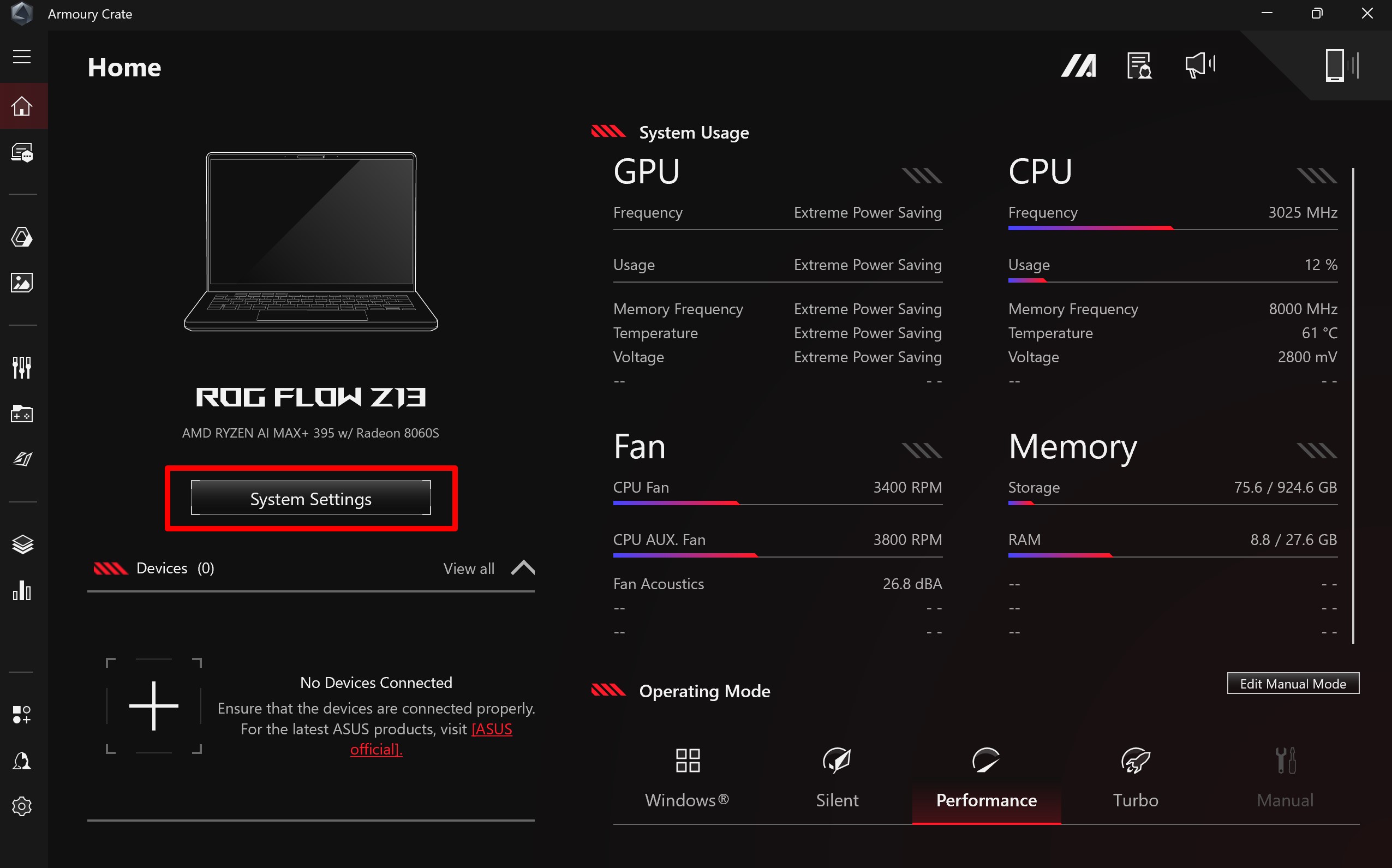
În fila Eliberare memorie, vei găsi un meniu derulant în care poți ajusta alocarea memoriei GPU-ului integrat la valoarea dorită.
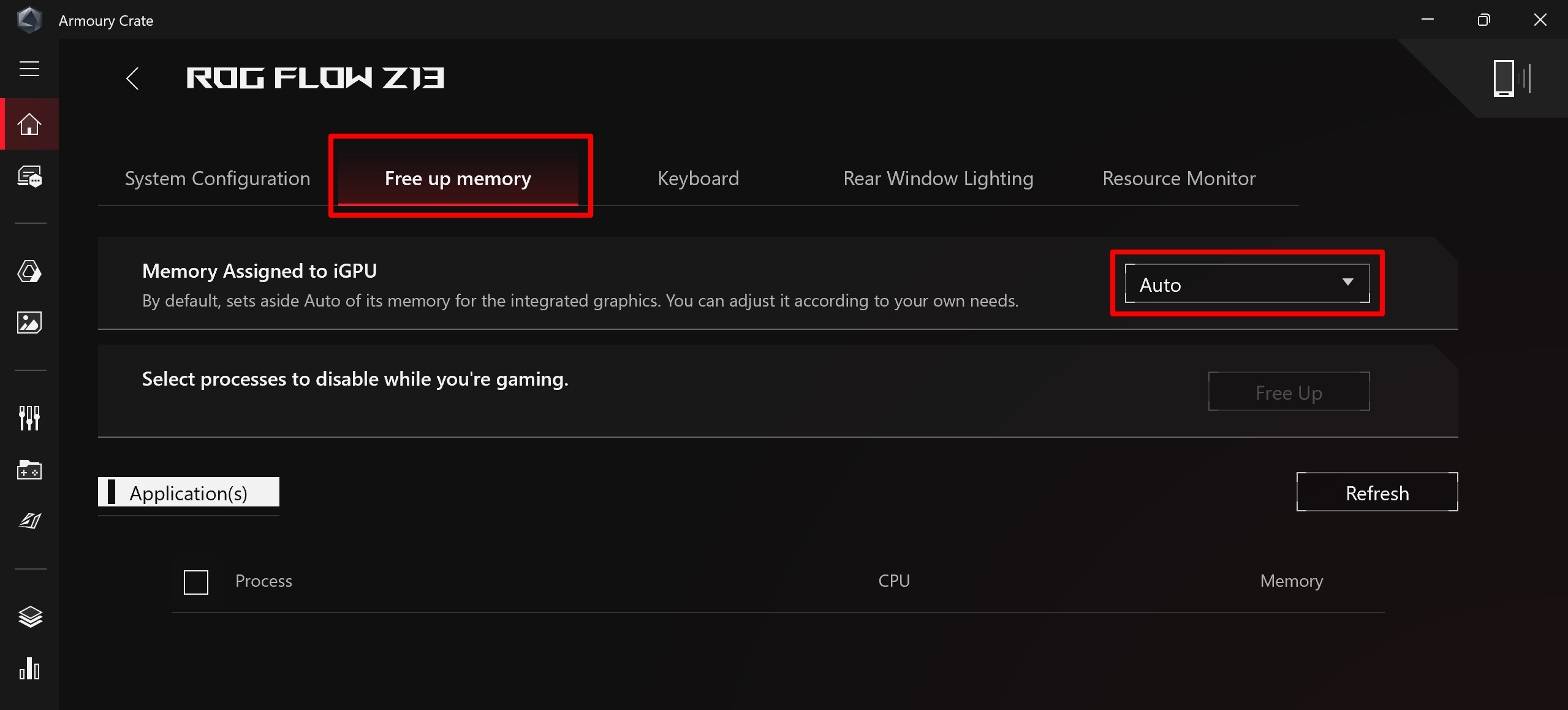
Valoarea implicită este 4 GB, dar o poți reduce la minimum 0,5 GB și o poți crește la maximum 96 GB (pe Flow Z13 de 128 GB). Te rugăm să consulți tabelul de mai jos pentru valorile pe care le poți atribui. Va trebui să repornești sistemul pentru ca modificarea să aibă efect, după care poți lansa și juca jocurile așa cum te aștepți.
| Capacitate totală a memoriei (GB) | Valoare implicită (GB) | Valoare personalizată (GB) |
|---|---|---|
| 32 | 4 | 0,5, 1, 2, 4, 8, 16, 24 |
| 64 | 4 | 0,5, 1, 2, 4, 8, 16, 32, 48 |
| 128 | 4 | 0,5, 1, 2, 4, 8, 16, 32, 64, 96 |
Există, de asemenea, o setare automată dacă vrei ca sistemul să aloce automat capacitatea VRAM în funcție de necesități. Cu toate acestea, reține că anumite aplicații pot să nu recunoască această caracteristică în mod corespunzător și pot afișa o eroare care spune “Your system specs do not seem to match the minimum requirements for the game. Please check your hardware and GPU settings” sau “Available graphic memory detected is below the required amount.” În acest caz, dezactivarea modului Auto și alocarea cantității dorite de VRAM va permite lansarea normală a jocului.
Autor
Postari populare

Programul ROG Elite Rewards îți oferă jocuri gratuite, ROG swag și multe altele - acum disponibil în Europa de Est, Orientul Mijlociu și Africa

Cum să verifici modelul CPU al computerului tău, pas cu pas

Modurile de operare Armoury Crate explicate: Silențios vs Performanță vs Turbo vs Windows

ROG Ally Z1 vs Z1 Extreme: performanță și caracteristici comparate

Explicatia modurilor de performanta din Armoury Crate: Silentios vs Performanta vs Turbo vs Windows
Articole Recente

Cele mai bune setări pentru laptopul tău ROG: cum să obții cea mai bună experiență de joc pe PC
Here are the most important Armoury Crate settings to check before you dive into your favorite games on your ROG gaming laptop.

Cum să alegi un laptop pentru jocuri: Ghidul complet de cumpărare pentru 2025
Learn how to choose a gaming laptop with our complete guide, ensuring you find the perfect match for your gaming needs and preferences.

Cel mai bun laptop pentru studenți și jocuri în 2025: recomandările ROG pentru facultate
No matter which university or major you choose this fall, ROG has the right gaming machine for your campus life.

Modurile de operare Armoury Crate explicate: Silențios vs Performanță vs Turbo vs Windows
Sometimes you want to crank your laptop's performance to 11, other times you want it to run quiet as a mouse. ROG laptops can instantly transform from a quiet, 35dB system into a monster ready to take on the latest games.
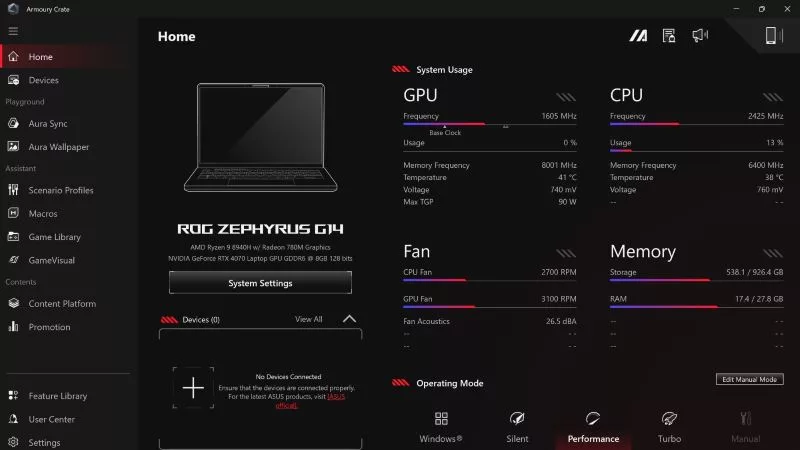
Am nevoie de Armoury Crate pe PC-ul meu?
If you just bought an ROG desktop PC or gaming laptop, you may be wondering what the preinstalled Armoury Crate software does. Here are its banner features.

Cum să îți păstrezi gențile ROG SLASH 4.0 în condiții optime
For maximum luster and longevity, your PU leather bags need a little love. Here are a few maintenance tips to help keep your ROG SLASH 4.0 bags in top condition.